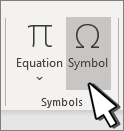-
Τοποθετήστε το δρομέα στο σημείο όπου θέλετε να εισαγάγετε το σύμβολο.
-
Μεταβείτε στην ενότητα Εισαγωγήσυμβόλου >.
-
Επιλέξτε ένα σύμβολο για να εισαγάγετε ή να κάνετε τα εξής:
-
Επιλέξτε Περισσότερα σύμβολα.
-
Κάντε κύλιση προς τα επάνω ή προς τα κάτω για να βρείτε το σημάδι ελέγχου που θέλετε να εισαγάγετε.
-
Διαφορετικά σύνολα γραμματοσειρών συχνά έχουν διαφορετικά σύμβολα. Χρησιμοποιήστε τον επιλογέα γραμματοσειράς επάνω από τη λίστα συμβόλων για να επιλέξετε τη γραμματοσειρά που θέλετε.
-
-
Κάντε διπλό κλικ στο σύμβολο για να το εισαγάγετε στο έγγραφό σας.
-
Επιλέξτε Κλείσιμο.
Συμβουλή: Εάν θέλετε να κάνετε το σημάδι ελέγχου μεγαλύτερο ή μικρότερο, επιλέξτε το και χρησιμοποιήστε τη ρύθμιση Μέγεθος γραμματοσειράς.
-
Τοποθετήστε το δρομέα στο σημείο όπου θέλετε να εισαγάγετε το σημάδι ελέγχου.
-
Μεταβείτε στην ενότητα Εισαγωγή > συμβόλων > συμβόλων για προχωρημένους.
-
Επιλέξτε το σύμβολο για το σημάδι ελέγχου που θέλετε.
-
Επιλέξτε Εισαγωγή.
-
Επιλέξτε Κλείσιμο.